El restablecimiento completo del Itel S23 ayuda a los usuarios a solucionar fallos, bloqueos, errores y lentitud, y a eliminar problemas de bloqueo de contraseña, PIN y patrón. Si desea saber cómo realizar un restablecimiento completo de los dispositivos Itel, las siguientes instrucciones lo ayudarán a restablecer los valores de fábrica del Itel S23 para borrar todos los datos y volver fácilmente a la configuración original.
Asegúrese de que el restablecimiento de fábrica borre todos los datos y configuraciones del dispositivo, por lo que es muy importante realizar una copia de seguridad de sus archivos o información importantes antes de continuar con un restablecimiento de fábrica. Sin embargo, el restablecimiento completo o de fábrica hará que el itel Teléfono como nuevo y también aumenta el rendimiento. Comencemos el proceso:
Cómo reiniciar Itel S23 – Modo de recuperación
- En primer lugar, apague su teléfono Itel S23
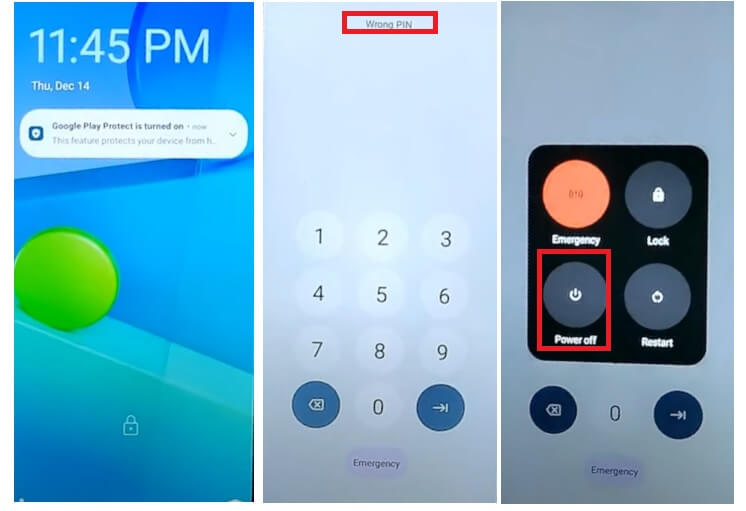
- Después de eso, mantenga presionado "Motor"Tecla durante 2 segundos, luego presione y mantenga presionada"volumen de Down" llave.

- Aparecerá el logo de itel.
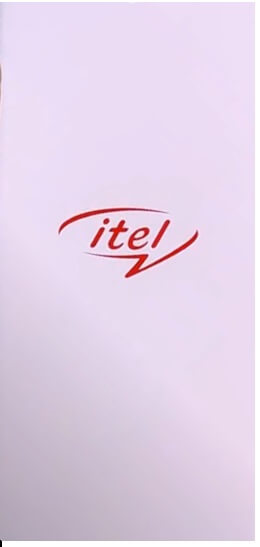
- Luego suelte rápidamente Tecla de encendido pero sigue presionando el botón "volumen de Down" clave
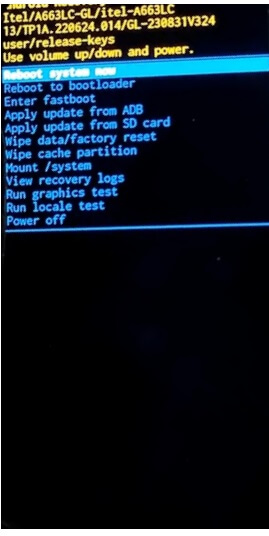
- El dispositivo se iniciará en el modo de recuperación.
- A continuación, tienes que usar Tecla para subir y bajar el volumen para navegar & Tecla de encendido para confirmacion.
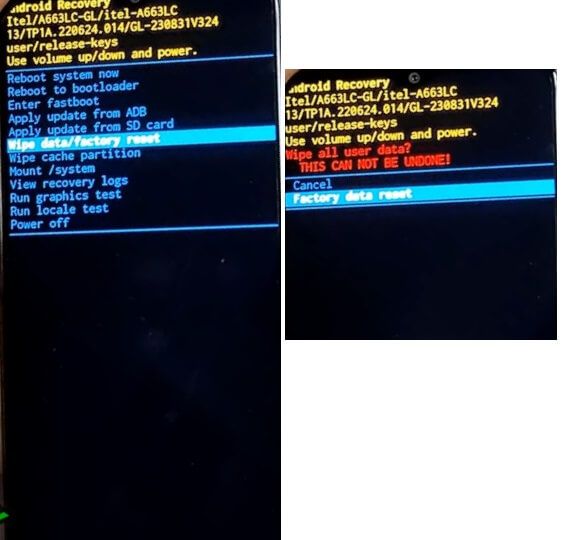
- Luego, navega hacia Borrar datos / restablecimiento de fábrica
- A continuación, seleccione Restablecer datos de fábrica
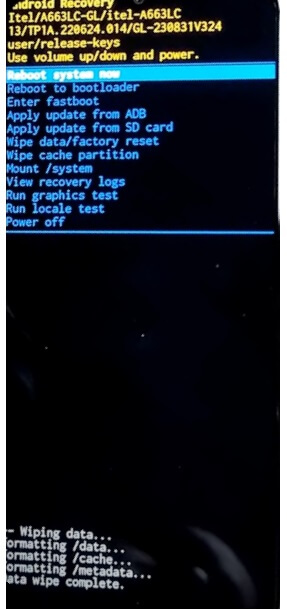
- Ahora el proceso comenzará
- espera a terminar
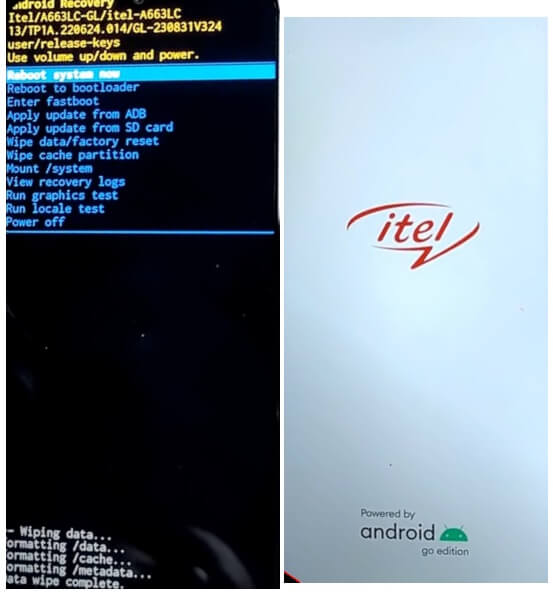
- Una vez terminado, presione la tecla de encendido para confirmar Reiniciar sistema ahora
- Espere a que se encienda
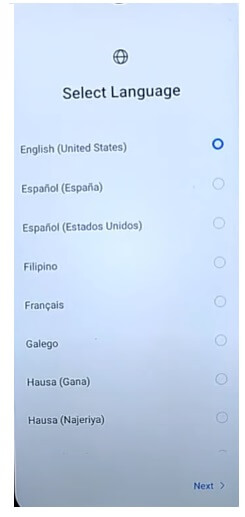
- Configurar todos los pasos iniciales
- Eso es.
- Ha borrado datos y reiniciado su teléfono con éxito.
Pasos para restablecer los valores de fábrica del Itel S23
- En primer lugar, active la pantalla del Itel S23
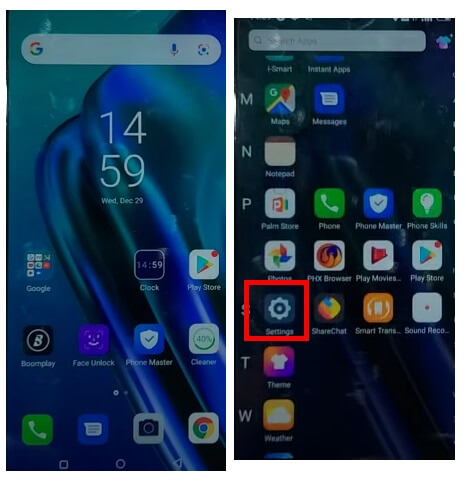
- Luego abra la configuración del dispositivo
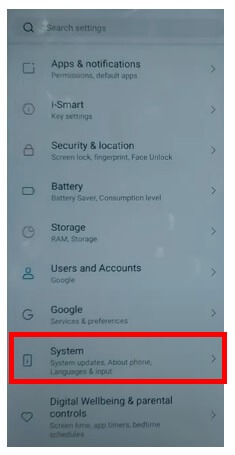
- Ahora baja y selecciona Dirección General
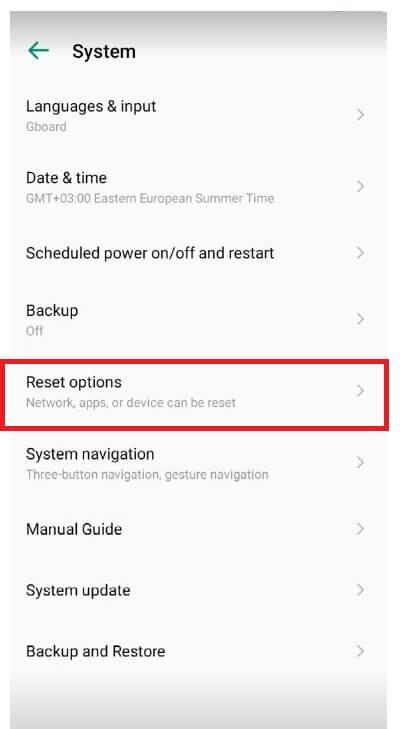
- Luego navega a Reanudar
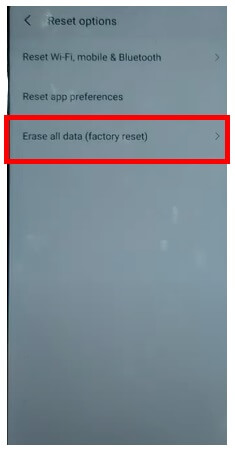
- Después de eso, seleccione Restablecer datos de fábrica = >> Reanudar
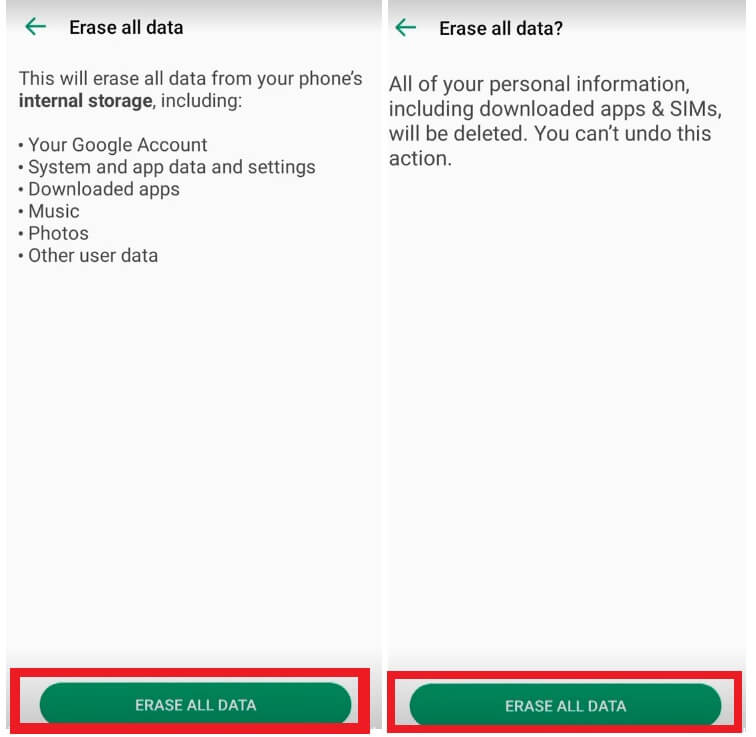
- El proceso de restablecimiento de fábrica comenzará
- Espere de 3 a 4 minutos
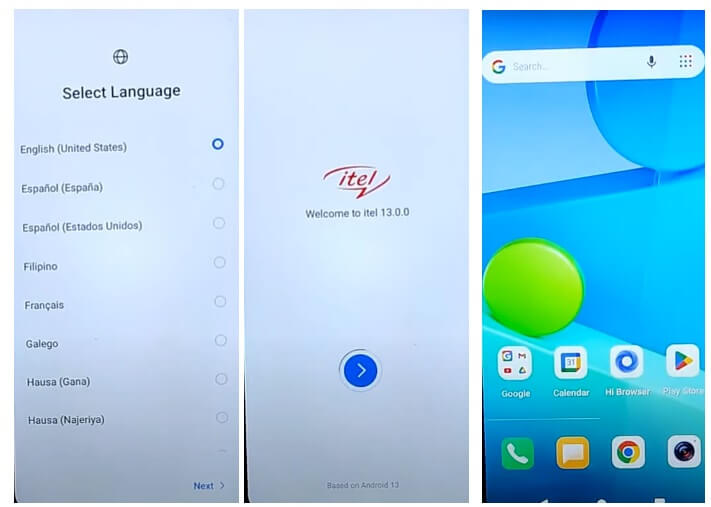
- Entonces el dispositivo se iniciará automáticamente.
- Configurar todos los pasos iniciales
- Eso es.
Restablecer Itel S23 con Google Find My Device
Hay otra opción que puede usar para restablecer su teléfono itel: usar Google Find My Device. Con Find My Device puedes borrar tus datos de forma remota y restablecer el teléfono fácilmente. El siguiente procedimiento le ayudará a restablecer Itel S23 con Google Find My Device.
Tenga en cuenta que debe utilizar el ID y la contraseña de su cuenta de Google para restablecer el teléfono de forma remota. Además, no puede recuperar los datos.
- Primero, necesitas una computadora o un segundo teléfono.
- Luego abra el navegador del dispositivo y abra el sitio web Google Find My Device
- Inicie sesión con el mismo ID y contraseña de Google utilizados en itel Hot 20 Play
- Ahora allí podrás ver las “3” opciones diferentes.
- Reproducir sonido, Proteger dispositivo, Borrar dispositivo

- Seleccione Borrar dispositivo = >> Borrar todos los datos del menú
- Haga clic en Borrar para confirmar
- Luego verifique en la pantalla de su Itel S23 que se iniciará el procedimiento
- espera a terminar
- Una vez terminado, desconecte y encienda el teléfono.
- Eso es.
Léame:
Reset de fábrica es el proceso de restauración que normalmente se realiza para eliminar todos los datos personales y restaurar el dispositivo a su condición original. También corrige algunos pequeños errores, fallas técnicas y problemas de lentitud. Entonces, si quieres vender tu viejo itel teléfono o si tiene algún tipo de problema con él, le recomendamos encarecidamente que lo restablezca a la configuración de fábrica.
Nota: Después de realizar el formato de datos desde el modo de recuperación, deberá ingresar las credenciales de Google utilizadas anteriormente para omitir la verificación y reutilizar el teléfono. En caso de que necesite desbloquear FRP, puede usar Herramienta de derivación de FRP or FRP Bypass Aplicaciones para desbloquear tu itel FRP Bloquear teléfono.
Compruebe también: Itel S18 Pro FRP Bypass Android 12 Desbloqueo de Google Gmail sin PC
